……というタイトルだと分かりづらいよね。
今回自分がやりたかった事に言い換えると、「偽トロキャプチャDSと偽トロキャプチャ3DSを両方使う」…ってところ。
偽トロキャプチャDS(カメレオンUSB FX2を使用)が使える環境に、新たに偽トロキャプチャ3DS(カメレオンUSB SPA3)を導入することになり、両方使えるようにする上で行ったことを主に自分用の記録として残しておく。
まず、何も考えずに偽トロ3DSを接続し、ビューワソフト(non-standard様のn3DS_view)をダウンロードしてくる。
ドライバーが付属しているが、偽トロDSで使っているものが流用できるので、ドライバーインストールはしなくてもいい。(しようとしても「最新のドライバですとか言われる」)
n3DS_viewを起動し、デバイスIDを確認しようとすると、「EZ-USBが見つかったけどファームウェアのバージョンが違います」みたいなメッセージが出てくるか、「接続中のデバイスIDはFFFF…です」とか出てきて3DSの画面は表示されない。
そこで、カメレオンUSBの作っているオプティマイズ様のページによると、
オプティマイズの別の製品「カメレオンUSB FX2」はFX2とアルテラのCPLD MAX2を実装した、カメレオンUSB SPA3と構成が似ています。このため、「カメレオンUSB FX2」と「カメレオンUSB SPA3」が混在した状態でも、識別の問題が発生します。
「カメレオンUSB FX2」は前述の通り、EEPROMにIDを書き込むことで識別しますが、「カメレオンUSB SPA3」もID ゼロ番として扱われてしまいます。ですから、「カメレオンUSB FX2」と「カメレオンUSB SPA3」が混在する環境では、必ず「カメレオンUSB FX2」にゼロ番以外のIDを書き込んで使用してください。
引用元:カメレオンUSB SPA3
と書かれている。ここでいうEEPROMに書き込むIDというのはFX2に自由に割り当てる事ができる番号のことである。
そして、それが0番になっていると、SPA3と競合してしまうということ。
FX2のIDを変更するツールは、オプティマイズ様のページ
カメレオンUSB FX2の組み立て
でダウンロードすることができる。といっても、ファームウェア書き込みに使うツールと一緒に入っているので、普通なら既に持っているはず。
使い方は、コマンドプロンプトを起動して、ツールを解凍したディレクトリに移動し、次のコマンドを実行するだけ。
FX2WRID.exe 1
1の部分には割り当てたいIDを入れる。今回の場合は0以外ならなんでもよかった。
通常はそこまで時間掛からずに処理が完了してプロンプトに戻ってくるが、固まって戻らない場合がある。
そんなときは、念のため再起動して、一度FX2をPCから外し、再度接続してから、上記のコマンドを実行すればOK。
ここまでの作業を行うことで、n3DS_viewが偽トロ3DSを認識してくれるようになる。
問題は偽トロDSの方。
偽トロプレビューを起動しても画面が真っ白になってしまうはずである。
何故なら、偽トロプレビューはデフォルトでIDが0番のFX2から画像を読み込もうとするため。
幸い、偽トロプレビューには読み込むIDを変更する機能がある。
説明書のれあどめ.txtによると、
–cusb2id 数字 カメレオンUSB FX2のIDを選択
と書かれている。つまり、偽トロプレビューのショートカットを作り、以下の画像のようにコマンドライン引数を与えてやればよい。
当然、数字の所は先程FX2に設定したものと同じ数字で。
以上の作業により、無事に1台のPCでDS/3DS両方の偽トロを動かせるようになった。
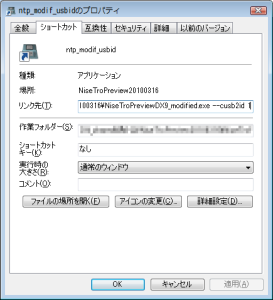
カメレオンUSB FX2とカメレオンUSB SPA3を両方使うへのコメント (0)